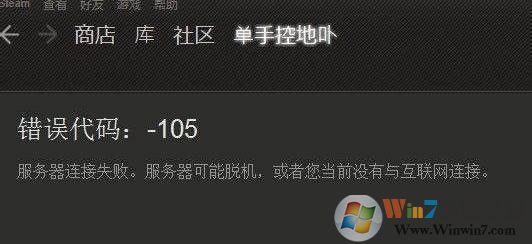
步骤一:改DNS
控制面板打开网络和共享中心,inte4协议首选dns改成 :223.5.5.5
1、在任务栏网络图标上单击右键,右键打开“网络和共享中心”;
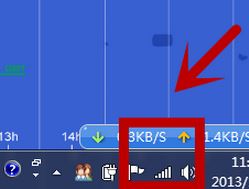
2、打开网络和共享中心,在左侧点击“适配器设置”,如图:
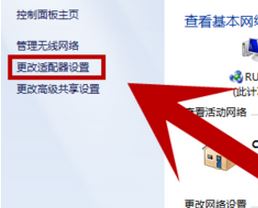
3、打开更改适配器后,如果是台式机电脑使用网线的话那么则直接选择“本地连接”,如果使用的是无线网络,那么则选择“无线网络连接”,单击右键,选择“属性”;
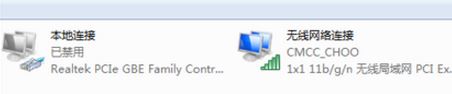
4、在属性界面双击【internet 协议版本4(TCP/IPv4)】;
5、点击“使用下面的dns服务器地址”,填入DNS地址i即可!
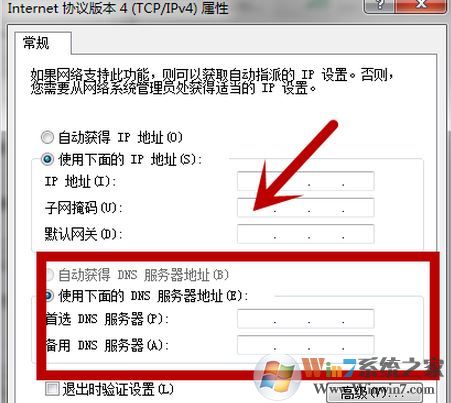
步骤二:
重置网络+修改host +断网急救
1、打开电脑中的管理员提示符界面,然后在输入框中输入命令:netsh winsock reset并按下回车键!随后系统会根据命令进行重置!
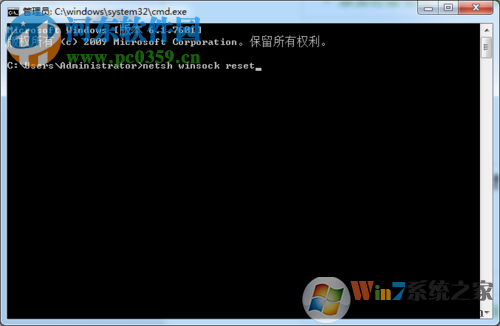
2、接着在资源管理器中依次打开以下的文件夹:c:\windows\system32\drivers\etc,进入etc文件之后将hosts文件复制粘贴到别的磁盘中去进行备份!

3、接着使用记事本的方式将这个文件打开!
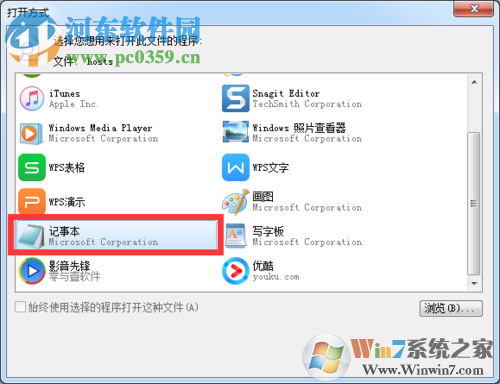
4、打开这个文件,在最后输入以下的代码并保存:
# steam
203.77.188.254 cdn.steamcommunity.com
203.77.188.254 cdn.store.steampowered.com
203.77.188.254 cdn.store.steampowered.com
203.77.188.254 media.steampowered.com
117.121.249.253 valve.vo.llnwd.net
117.121.249.253 cdn.steampowered.com
117.121.249.253 cdn.store.steampowered.com
117.121.249.253 cdn.steamcommunity.com
117.121.249.253 media.steampowered.com
208.64.202.69 store.steampowered.com
203.77.188.253 cdn.store.steampowered.com
63.235.4.133 support.steampowered.com
63.228.223.103 steamcommunity.com
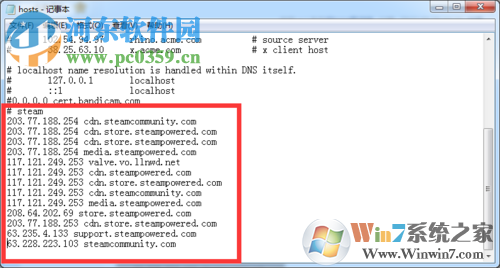
5、若是使用上面的方法依旧不能解决网络故障,那么我们可以使用电脑中的断网急救箱进行处理,一般安装的杀毒软件都可以找到断网急救箱!
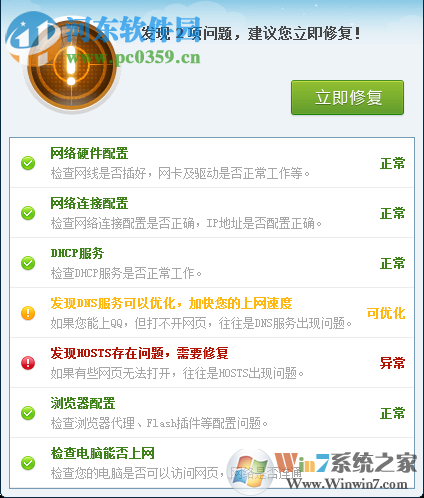
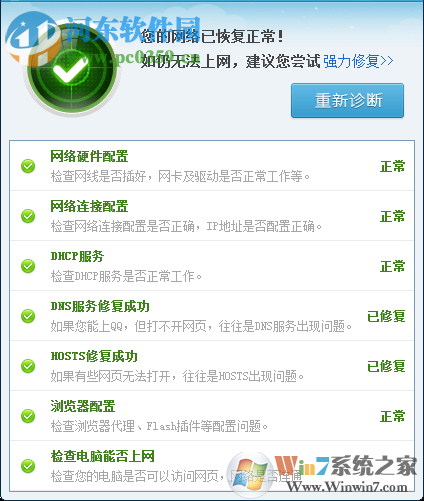
基本上通过步骤一就可以解决大部分steam错误101、103、105打不开的问题了,steam打不开很多原因是由于steam服务器在国外,而国内网络环境的问题导致有时无法访问,改下DNS即可解决。